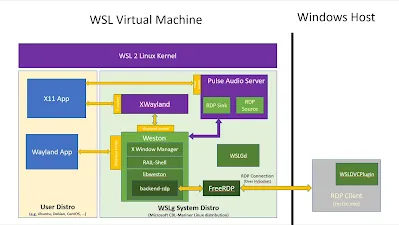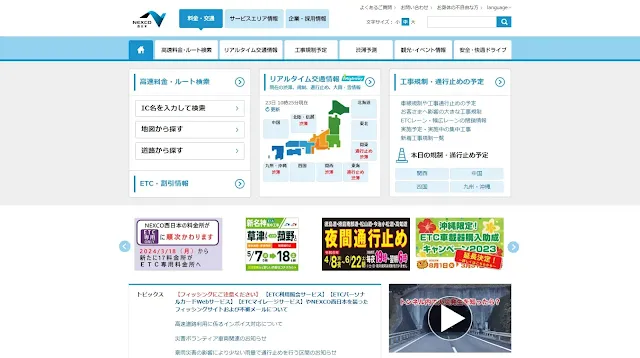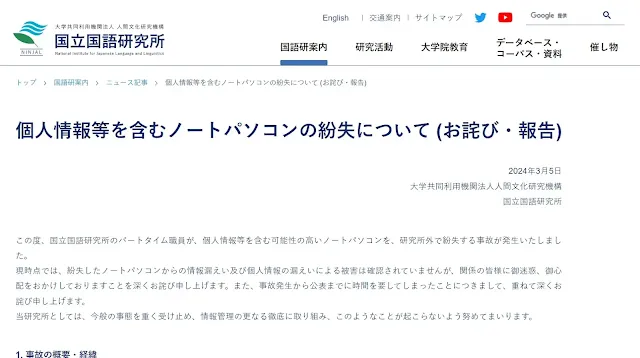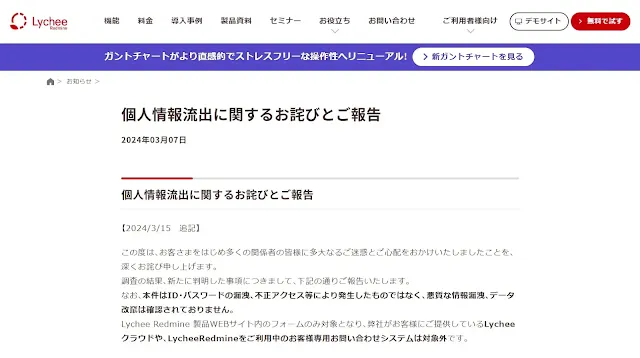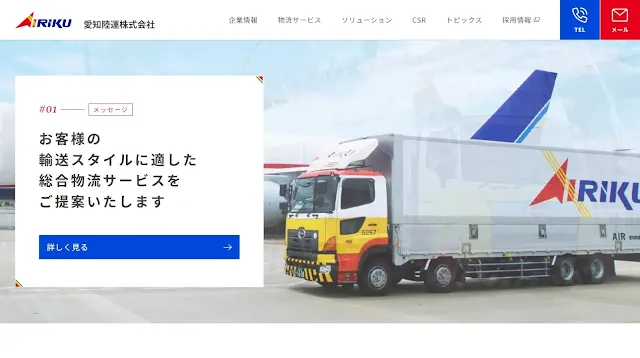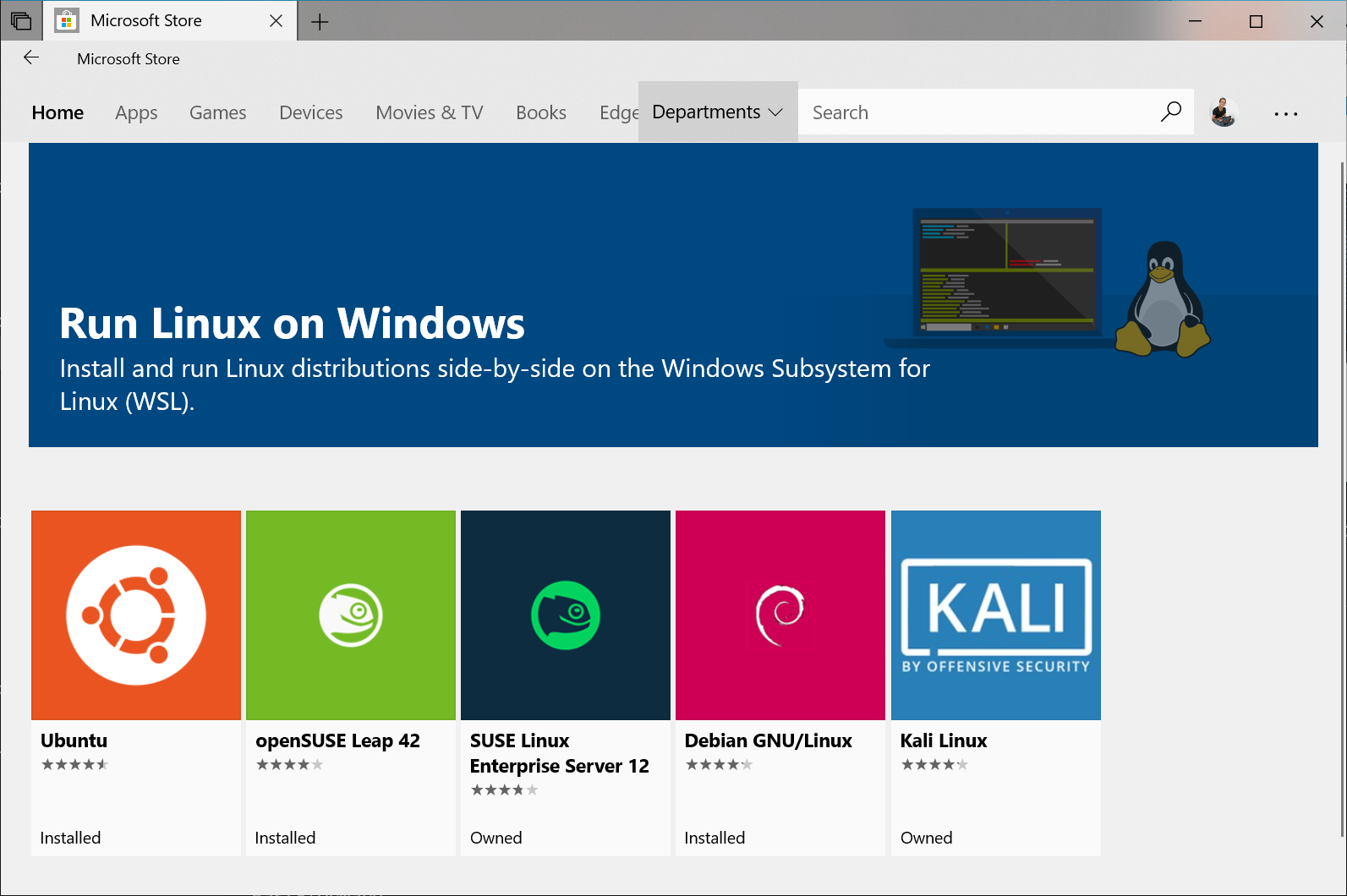
0.WSLとWSL2について
自分の理解しやすいように整理すると、
WSLはLinux環境のファイルがWSLのホームディレクトリ配下(C:\Users\[ユーザー名]\AppData\Local\Packages\[パッケージ名称を含む文字列]\LocalState\rootfs\home\)に直接配置されていた。
⇒ファイルシステムがWindowsと共用なので、WSL上のLinuxでマルウェアを取り扱うとホストOS上のWindows Defenderが反応する。
WSL2はホームディレクトリ配下に該当Linux環境の仮想ディスクが作られる。
⇒WSL2上のLinuxでマルウェアを取り扱ってもホストOS上のWindows Defenderは反応しない。
こうなると、WSL2があればHyper-vいらないじゃんという話だが、Hyper-vは複数の仮想ディスクを管理することができるが、WSL2はMicrosoft Storeから提供されるOSと1:1になる。
つまりKali Linuxの場合、WSL2では1OSまでしか作れない。
1.WLS2の環境構築手順
wsl --install -d kali
基本はこれで終わり。あとはWSL上のkali linuxのセットアップを進めていく。
2.Linux(Kali linux)環境のセットアップ
2-1.Microsoft Storeから Kali linuxを入手(済み)
2-2.セットアップ(アカウント/パスワード設定、パッチ適用、日本語化、SSH接続有効化)
sudo apt update
sudo apt upgrade
sudo apt install -y task-japanese
sudo apt install -y task-japanese-desktop
※日本語化は下記参照
https://doruby.jp/users/r357_on_rails/entries/Kali-Linux-2020
sudo apt install ssh
sudo /etc/init.d/ssh start
sudo systemctl enable ssh
※ssh有効化は下記参照
https://qiita.com/delphinz/items/72f5a4a9b52ac454fc74
2-3.デスクトプのGUI化に必要なパッケージのインストール、デーモン起動(任意)
2-3.5.xrdpの自動起動設定(任意)
sudo systemctl enable xrdp
2-4.KaliのIPアドレス確認
2-5.リモートデスクトップで接続
※参考動画
ちなみにWSL2のLinux環境はshutdownコマンドでは落とせない。
ちゃんと落とすにはホストOSのPower Shellを起動してコマンドをたたく必要がある
wsl --shutdown
又は
wsl -t "ディストリビューション名"